< この記事をシェア >
PCにiPhoneやiPadを接続した時にiTunesの自動起動をオフにする方法です。
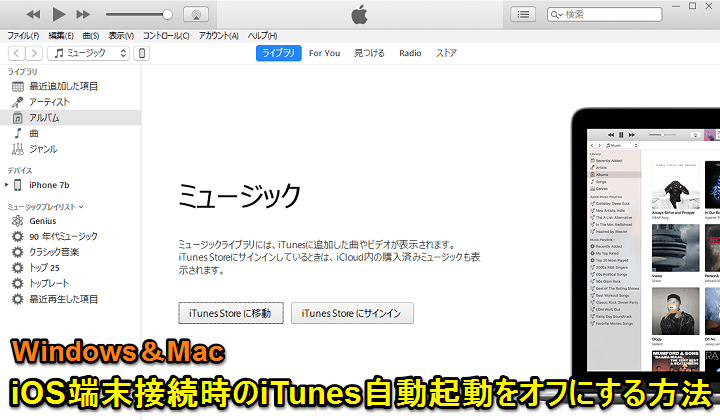
Macはもちろん、WindowsでもiTunesを使っている人は多いと思います。
iPhoneやiPadなどiOS端末と曲や写真などを同期するときはやっぱり圧倒的に便利。
(Apple純正なので当たり前ですが。。)
ただ、Mac・Windowsとも初期設定状態でiOS端末を接続するとiTunesが自動起動します。
これが正直ウザいと感じちゃいます。。
ということでMac・WindowsともPCにiOS端末を接続した時にiTunesを自動起動させない設定方法を紹介します。
PCにiPhoneやiPadを接続した時にiTunesを自動起動させないようにする方法
Windowsの場合
WindowsもMacもiTunesの自動起動設定は2パターン設定方法があります。
『どのiOS端末を接続してもiTunesを自動起動させない方法』と『端末ごとに起動するかしないかを選ぶ』方法です。
【Windows】どのiOS端末を接続しても起動しないようにする設定方法
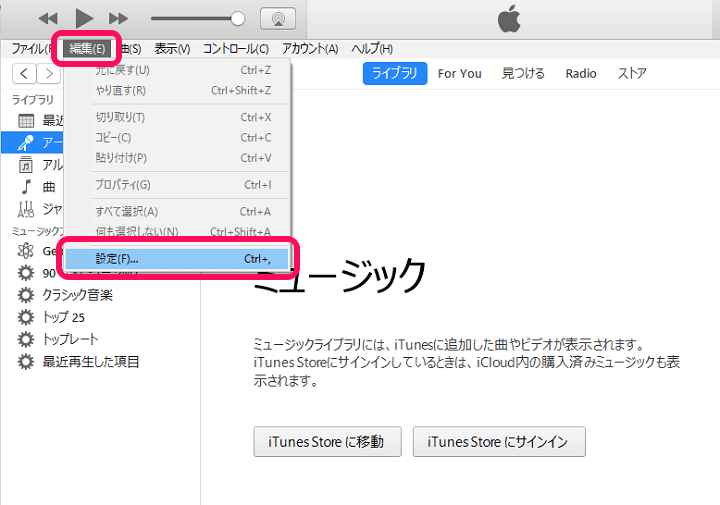
iTunesを起動します。
メニューの編集 > 設定をクリックします。
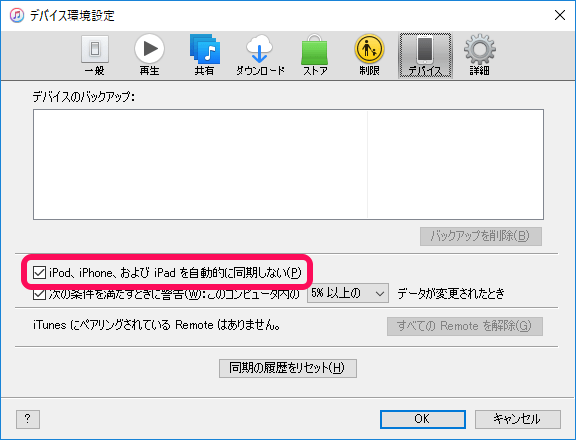
上のメニューから「デバイス」を選択し「iPod、iPhone、およびiPadを自動的に同期しない」にチェックを入れて「OK」をクリックします。
この設定を行えば、このWindows PCでは、どのiOS端末が接続されてもiTunesは自動起動されなくなります。
【Windows】接続するiOS端末ごとに自動起動オン/オフを設定する方法
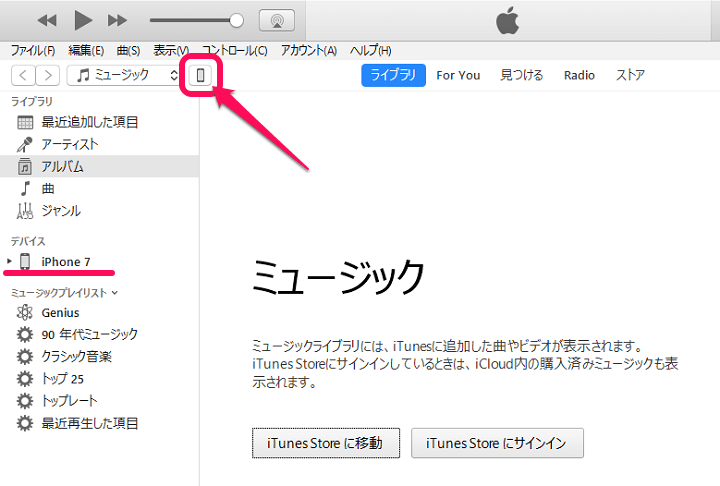
↑はiPhone・iPadが接続された状態で起動したiTunes
メニューバーの下にある「端末アイコン」をクリックします。
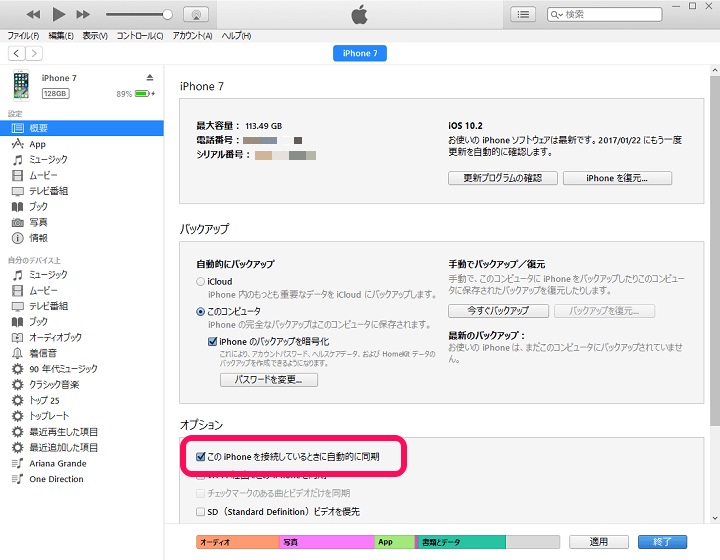
接続している端末(↑はiPhone 7)の情報が表示されます。
下の方にあるオプションの中の「このiPhoneを接続しているときに自動的に同期」のチェックをハズします。
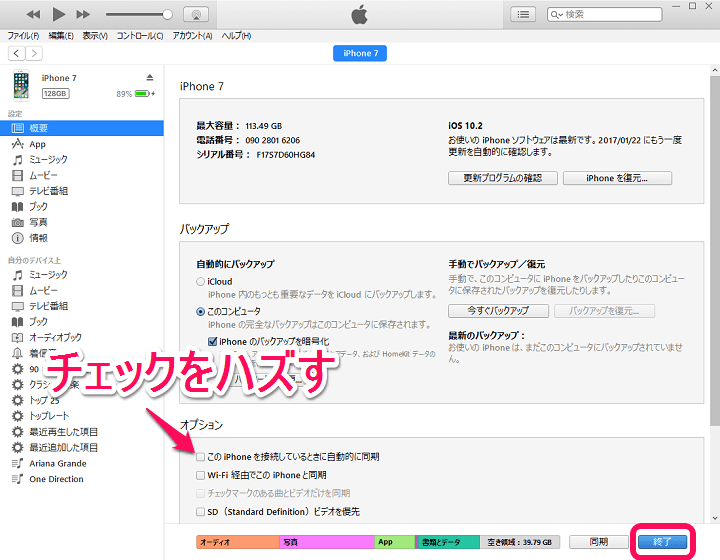
この状態で「終了」をクリックします。
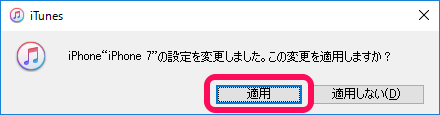
設定変更の適用確認が表示されます。
iTunesが自動起動しなくてもOK(接続しても自動的に同期しなくてOK)であれば「適用」をクリックします。
この設定後は、Windows PCに↑で設定したiPhoneやiPadを接続してもiTunesは自動起動しなくなります。
Macの場合
ご存知の通り、MacにはiTunesが最初から組み込まれていますが、もちろん自動起動オフは設定できます。
Windows同様、どの端末でも自動起動しない or 端末別に自動起動をオン/オフが選択できます。
【Mac】どのiOS端末を接続しても起動しないようにする設定方法
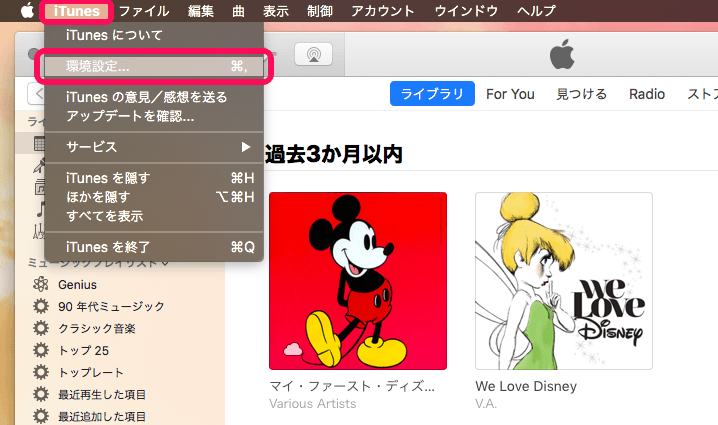
MacでiTunesを起動して、メニューのiTunes > 環境設定を開きます。

「デバイス」を選択し「iPod、iPhone、およびiPadを自動的に同期しない」にチェックを入れて「OK」をクリックします。
これでどの端末が接続されてもiTunesは自動起動しなくなります。
【Mac】接続するiOS端末ごとに自動起動オン/オフを設定する方法
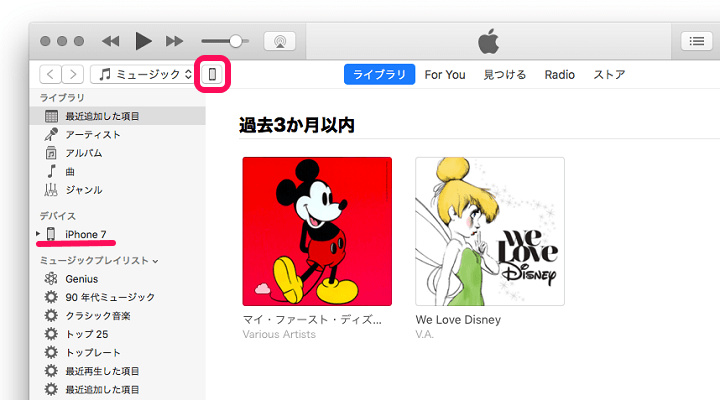
↑はiPhone・iPadが接続された状態で起動したiTunes
メニューバーの下にある「端末アイコン」をクリックします。
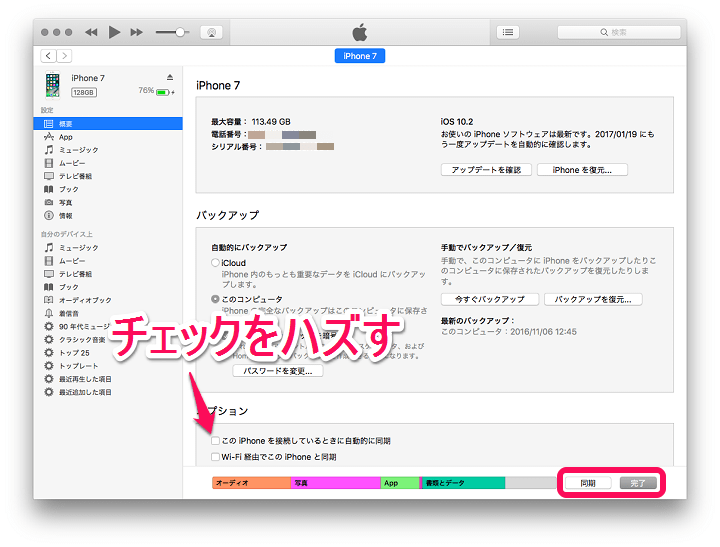
接続している端末(↑はiPhone 7)の情報が表示されます。
下の方にあるオプションの中の「このiPhoneを接続しているときに自動的に同期」のチェックをハズします。
この状態で「適用」または「完了」をクリックします。
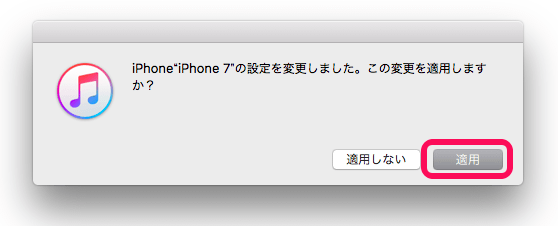
適用せずに「完了」をクリックした時は、設定変更の適用確認が表示されます。
iTunesが自動起動しなくてもOK(接続しても自動的に同期しなくてOK)であれば「適用」をクリックします。
この設定後は、Macに↑で設定したiPhoneやiPadを接続してもiTunesは自動起動しなくなります。
何かとウザい時もあるiTunesの自動起動。
iPhoneやiPadを充電したいからPCに接続⇒iTunes起動という流れがイヤな人は↑の設定で自動起動を制御しておくことをオススメします。
< この記事をシェア >
\\どうかフォローをお願いします…//
このPCとiPhone・iPad接続時にiTunesの自動起動をオフにする方法【Windows・Mac対応】の最終更新日は2017年1月18日です。
記事の内容に変化やご指摘がありましたら問い合わせフォームまたはusedoorのTwitterまたはusedoorのFacebookページよりご連絡ください。



























